od leschek » 02 Dub 2013 21:00
Možnosti spojování panoramat v Huginu

Ačkoliv je Hugin vynikající program, tak jsou v něm určité věci, které jsou o něco komplikovanější než by musely být. To platí hlavně pro různé možnosti uložení panoramat na záložce "Spojování". V tomto článku se pokusím na příkladech ukázat, k čemu jednotlivé možnosti slouží.
Poznámka: Pro názvy funkcí používám
alternativní překlad Huginu.
Použité pojmy
Abych se vyhnul zmatkům v názvosloví, napsal jsem vysvětlení pojmů, které budu v článku používat.
- Normální fotky - jak už název napovídá, tak půjde o normální fotky tzn. že vyfotíte fotku, pootočíte fotoaparátem a vyfotíte další atd.
- HDR - Tato zkratka znamená vysoký dynamický rozsah (High Dynamic Range) a ve fotografii se jí označují fotky, které mají větší dynamický rozsah než dokáže vyfotit fotoaparát (a zobrazit monitor) - z toho důvodu se vyfotí více fotek (podexponovaná, normální a přeexponovaná), které se spojí do jedné fotky, která má 32-bitů, a která vypadá, když se zobrazí na monitoru, opravdu špatně (protože monitor nedokáže takový rozsah světelnosti zobrazit). Z toho důvodu se musí fotky zpracovat technikou, které se říká tónové mapování. Hodně lidí nesprávně nazývá fotky, které se tónově přemapují jako HDR, což je hloupost, kterou je třeba všemi dostupnými prostředky vymýtit, protože tónově zmapované fotky mají ve skutečnosti nízký dynamický rozsah (Low Dynamic Range - LDR). Abych to zkrátil, v tomto článku budu pojem HDR používat pro soubory, které mají 32-bitů a jsou ve formátu TIFF nebo EXR (v tomto kontextu je to používáno i v Huginu).
- HDR surovina pro panorama - před pár lety jeden kamarád nazval fotky připravené pro zpracování v HDR programu "surovinou pro HDR" a já tento "pojem" od té doby používám, protože dokonale vystihuje o co jde (a zatím mě nenapadlo nic lepšího). Takže "HDR surovina pro panoramata" jsou pochopitelně fotky, ze kterých lze udělat HDR panorama. Jednoduše jde o to, že uděláte několik variant první fotky panoramatu tak, aby každá fotka měla jinou expozicí (vytvoříte expoziční řadu), pootočíte fotoaparátem a uděláte druhou expoziční řadu fotek atd. O focení suroviny pro HDR jsem psal tady.
- Expoziční fúze - tohle je technika, která má s HDR společné to, že se pro ni používá surovina pro HDR. Program, kterým se fotky zpracovávají, fotky zanalyzuje a vybere z každé fotky ty nejlepší pixely, ze kterých se vytvoří nová fotka (něco podobného se dá udělat i v PS nebo v Gimpu, ale je to složitější). Na rozdíl od tónového mapování HDR souborů k expoziční fúzi není potřeba vytvářet HDR soubory (ačkoliv třeba v Photomatixu jde HDR soubory expozičně sfúzovat). Obrázky zpracované touto technikou taky často vypadají přirozeněji než obrázky tónově přemapované. V Huginu se k expoziční fúzi používá program zvaný "Enfuse".
- Přemapování obrázků - fotky, které se v Huginu spojují můžou mít různá geometrické (třeba soudkovitost) nebo fotometrické (třeba vinětace, různé vyvážení bílé atd.) zkreslení. V Huginu se taky používají různé typy projekcí, které obrázek můžou docela zdeformovat. Hugin všechny tyto zkreslení a deformace vypočítá a program, který se jmenuje "nona", to umí zpracovat a obrázky přemapovat (předělat) tak, aby byly připraveny pro výstupu (nebo další zpracování pokud děláte celé panorama). Pro lepší pochopení toho, co přemapování je se podívejte na následující fotky a zkuste uhodnout, který obrázek je originál a který je přemapovaný.


- Hromádky fotek - Představte si, že vytisknete všechny fotky HDR suroviny pro panoramata a dáte je na sebe podle toho, co je na nich vyfoceno, takže budete mít hromádky fotek s různou expozicí.
Několik horních možností na záložce "spojování" je sice možné upravovat, ale spíš je lepší je brát jen jako informaci o tom, jaké bude mít panorama vlastnosti.
Projekce
Projekce mají velmi velký podíl na určení toho, jak bude výsledné panorama vypadat. Asi nejjednodušší je otevřít okno "Rychlého náhledu" a přejít na záložku projekce a tam trochu s projekcemi experimentovat.
Úhel pohledu
Zde je zobrazen horizontální a vertikální úhel pohledu, t.j. informace o tom, kolik prostoru panorama zabere. Je to podobné jako u objektivů. Tlačítko "Přepočítat úhel pohledu" má stejnou funkci jako tlačítko "Vyplnit" na záložce "Posunout/Přetáhnout" na "Rychlém náhledu", které vypočítá úhel pohledu tak, aby celé panorama bylo vidět, což při jeho naklonění může znamenat, že kolem panoramatu může být spousta nepotřebných ploch. Z důvodu kontroly výsledku je asi lepší použít tlačítko "Vyplnit" na "Rychlém náhledu".
Velikost plátna
Tady můžete nastavit velikost plátna. Pozor na to, že se nejedná o velikost výsledného obrázku, ale o velikost toho, co můžete vidět v okně "Rychlého náhledu". Je to podobný, jako kdyby jste se někoho zeptali, jak velký je obraz v galerii a on vám obraz změřil i s rámem. Pomocí tlačítka "Vypočítat optimální velikost" Hugin určí velikost tak, aby se co nejvíc podobala rozlišení vstupních fotek, což bude nejčastěji rozlišení okolo středu panoramatu, kde jsou fotky nejmíň zdeformovaný projekcí atd. Protože Hugin neumí moc kvalitně zmenšovat, tak vhodný tohle tlačítko při ukládání fotek používat (pokud má váš kompjůtr dost místa na disku) a výsledné panorama zmenšit, pokud je to třeba v Gimpu nebo PS.
Ořez
Tady se můžete podívat, kolik bude z každé strany plátna oříznuto (vlastně je to ten zmíněný rám obrazu). Taky tady můžete zjistit velikost exportovaného panoramatu, ale budete muset trochu počítat. Šířku zjistíte tak, že odečtete ořez zleva od ořezu zprava. Pokud jako příklad vezmeme obrázek nahoře tak je to 3631 px - 80px = šířka 3551 px. Výšku zjistíte podobně, odečtením ořezu shora od ořezu zespodu, t.j. 1801px - 0 px = 1801px. Takže celý obrázek bude mít velikost 3551 x 1801 pixelů.
Tlačítko "Vyplnit obrázky ořezem" má stejnou funkci jako tlačítko na záložce "Ořez" na "Rychlém náhledu" tzn., že ořízne obrázek tak, aby zůstalo zachováno z panoramatu co nejvíce a nebyly na něm žádné prázdné plochy. Pozor na to, že pokud je panorama nakloněné (nebo v něm kousek chybí), může dojít k velkému oříznutí panoramatu.
V dalších možnostech už můžete určit v jakém formátu chcete panorama vytvořit. Soubory ve formátu HDR jde vytvořit jen v rozhraní "pro pokročilé" a "pro experty"
Panoramatické výstupy
Všechny možnosti v této skupině vytvoří z do Huginu vložených fotek jedno hotové panorama. Jednotlivé možnosti závisí na tom, jaké fotky jsou vložené (normální fotky nebo HDR surovina pro panorama), a taky se liší způsobem zpracování fotek, takže výsledek se může docela hodně lišit. Ale teď k jednotlivým možnostem:
- Opravená expozice, nízký dynamický rozsah
Tato, pravděpodobně nejpoužívanější možnost, vytvoří z vložených fotek hotové bezešvé (bez viditelných přechodů mezi fotkama) panorama, pro které bude použita expozice z nastavení na záložce "Fotky" -> "Fotometrická optimalizace" nebo, v případě "Vlastního nastavení" ve "Fotmometrické optimalizaci" bude použito nastavení na záložce "Expozice".
To všechno znamená, že do Huginu vložíte něco jako následující fotky:
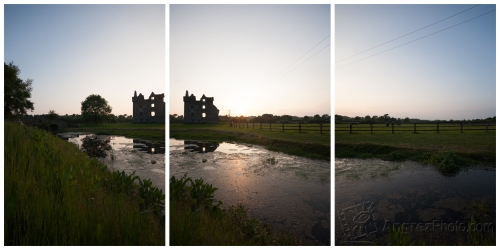
a dostanete takovéto hotové panorama:

- Expoziční fúze z hromádek fotek
Fotky z vložené suroviny pro HDR budou přemapovány a podle polohy rozděleny na hromádky fotek (fotky v hromádce se musí překrývat na ploše větší než 70%, což se může stát, pokud fotíte HDR surovinu pro panoramata z ruky - toto nastavení jde upravit v rozhraní pro experty na záložce fotky (vyberte "Seskupit podle" -> "Výstupní hromádky fotek")). Tyto hromádky jednotlivé fotek budou expozičně sfúzované, takže z každé hromádky získáte jednu fotku. Tyto výsledné fotky budou prolnuty do bezešvého panoramatu, takže výsledkem je hotové panorama. Tato možnost je hodně podobná možnosti "Expoziční fúze z jakéhokoliv rozložení fotek", ale mezikrok (postup rendrování panoramatu)) je jiný.
Takže do Huginu vložíte takhle vyfocené fotky (surovinu pro HDR):

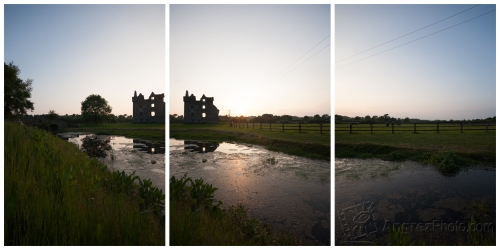
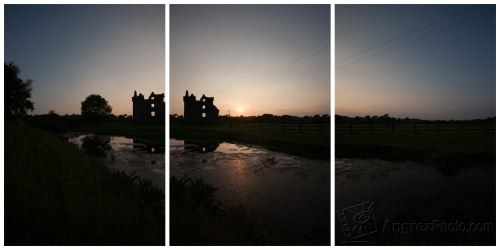
které budou takto zpracované (mezistupeň)


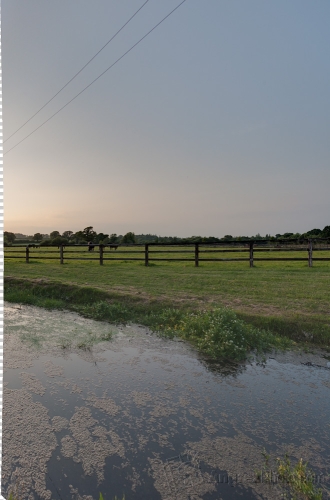
a nakonec Hugin vyplivne takovéto panorama:

- Expoziční fúze z jakéhokoliv rozložení fotek
Toto je podobné jako možnost "Expoziční fúze z hromádek fotek". Jako vstupní fotky se používá HDR surovina pro panorama. Fotky jsou přemapované a rozděleny podle expozice, takže budete mít několik sad fotek s různou expozicí. Tyto sady prolnuty do bezešvých panoramat, takže vytvoří něco jako expoziční vrstvy. Jednodušeji by se dalo říct, že jde o několik hotových panoramat s různou expozicí, které budou velmi podobné panoramatům, jež se tvoří v první možnosti. Tyto expoziční vrstvy (panoramata) jsou expozičně sfúzované do výsledného bezešvého panoramatu. Tato možnost dává lepší výsledek než předchozí, pokud:
- vyfotíte celé panorama na jednu expozici, pak expozici změníte a vyfotíte ho znovu atd.
- fotíte HDR surovinu pro panorama na automatickou expozici, takže se bude expozice jednotlivých hromádek fotek lišit. V tomto případě je výhodnější spojit fotky do expozičních vrstev a tím srovnat jejich expozice.
Hugin vybere fotky do jedné expoziční vrstvy, pokud se neliší o víc než 0.5 EV. Toto nastavení lze upravit v rozhraní pro experty na záložce fotky (vyberte "Seskupit podle" -> "Výstupní vrstvy")
Takže do Huginu vložíte HDR surovinu pro panorama:

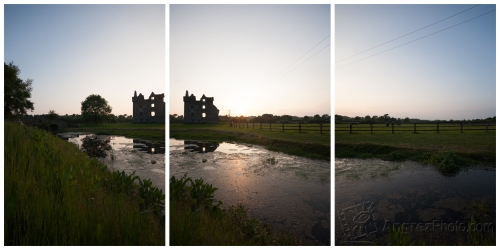
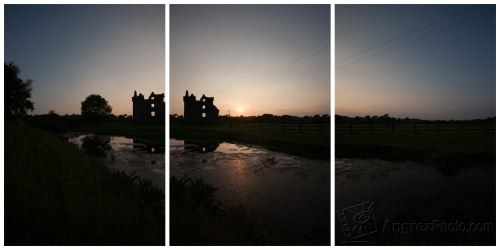
která bude takto zpracovaná (mezistupeň):



a nakonec z Huginu vypadne tohle:

- Vysoký dynamický rozsah (HDR)
Fotky z HDR suroviny pro panorama budou přemapovány, podle jejich polohy rozděleny na hromádky fotek, ze kterých budou vytvořeny jednotlivé HDR obrázky. Tyto obrázky budou spojeny do jednoho HDR panoramatu. Jako výstupní formát lze vybrat 32-bitový TIFF, který může být hodně velký, ale lze ho upravit v LR 4.1 a vyšším, nebo formát EXR, který je taky 32-bitový, ale má menší velikost a lze ho tónově mapovat v nějakém HDR programu jako Photomatix (to jde i s TIFFem). Pozor na to, že výstupní formát nevypadá dobře, protože ho prostě monitor nedokáže zobrazit. Proto je třeba takovéto panorama tónově mapovat, k čemuž může být potřeba velmi silný počítač (když je panorama hodně velké).
Takže do Huginu vložíte surovinu pro HDR:

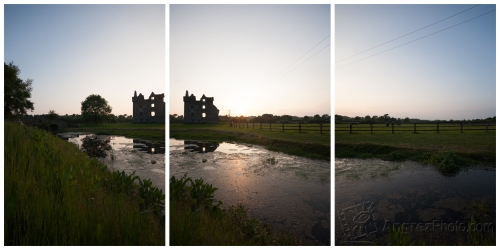
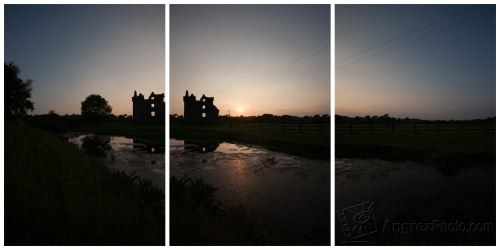
a vyleze vám takovéhle HDR panorama (toto je skrýnšot toho, jak otevřený 32-bitový TIFF soubor (mimochodem má 124 MB) vypadá):

Což není nic moc, ale pokud se obrázek zpracuje třeba v LR, tak z něj můžete dostat solidně vypadající fotku:

Přemapované obrázky
Jednotlivé možnosti v této skupině nevytvoří výsledné panorama, ale jednotlivé přemapované fotky. Pro normálního smrtelníka může být použitelná snad jen první možnost.
- Opravená expozice, nízký dynamický rozsah
Pokud vyberete tuto možnost, tak vám z Huginu vylezou fotky, které jsou použity jako mezistupeň k první možnosti. Tzn., že do Huginu načtete normální fotky, které budou přemapované, a u kterých bude použitá expozice z nastavení na záložce "Fotky" -> "Fotometrická optimalizace" nebo, v případě "Vlastního nastavení" ve "Fotometrické optimalizaci", bude použito nastavení na záložce "Expozice". Toto je výhodné, pokud třeba máte na panoramatu nějaký pohyb, V tom případě buď načtete jednotlivé fotky, které vylezou z Huginu jako vrstvy a pomocí masky pohybující se objekt vymaskujete, nebo jednodušší je vyexportovat celé panorama a pak použít jednu z fotek, na které je pohyb, k jeho vymaskování.
Takže, když do Huginu načtete takovéto fotky
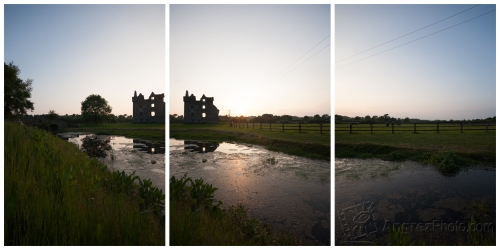
a z Huginu vypadnou tyto obrázky (obrázky jsou ve formátu TIFF, u panoramatu je nahoře a dole ořez, proto jsou horní a dolní hrana rovné):

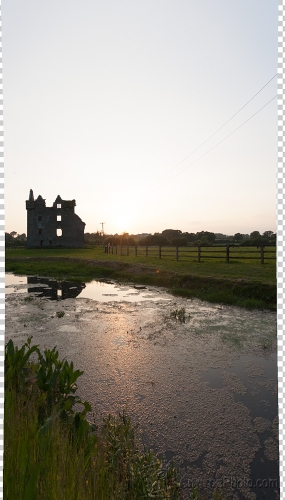

Jak vidíte, tak Hugin ořízne průhlednou část, což je skvělý pro ušetření místa na disku (obrázky jsou menší), ale trošku hůř se obrázky zarovnávají ve foto editoru. Pokud tedy chcete uložit přemapovaný obrázek, který bude mít velikost konečného panoramatu (což může být opravdu hodně), tak klikněte ve skupině možností "Zpracování" na možnosti "nony" a zrušte zatržení možnosti "Uložit ořezané obrázky":

Potom vám z Huginu vylezou takhle zpracované fotky:
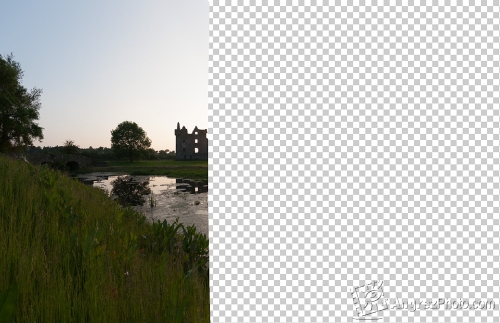


- Bez opravy expozice, nízký dynamický rozsah
Obrázky budou přemapované a jejich expozice nebude nijak opravena. Pokud použijete HDR surovinu pro panorama, tak vypadnou přemapované obrázky, které můžete později expozičně sfúzovat ve vlastním programu. Výsledný počet fotek je stejný jako počet fotek, které do Huginu načtete. Abych řekl pravdu, tak jsem tuto možnost ještě nikdy nepoužil.
Pokud třeba do Huginu načtete takovouhle řadu fotek:
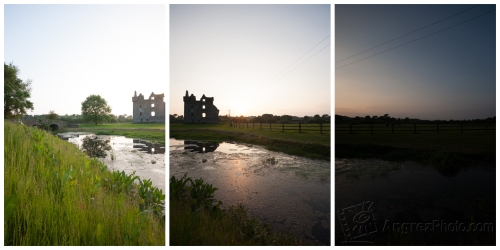
Tak dostanete takovéto obrázky (obrázky jsou ve formátu TIFF, u panoramatu je nahoře a dole ořez, proto jsou horní a dolní hrana rovné):


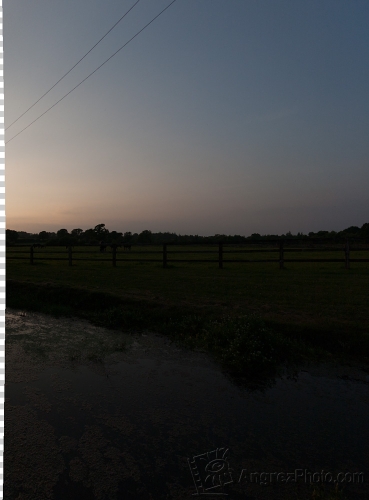
- Vysoký dynamický rozsah (HDR)
Fotky budou přemapovány a pak z nich budou vytvořeny soubory v lineárním barevném prostoru ve formátu EXR a soubory ve formátu PGM, což jsou černobílé fotky, které jde otevřít třeba v XN Vieweru (takže dostanete dvojnásobný počet souborů než do Huginu vložíte). Tuhle možnost jsem, stejně jako tu předchozí, nikdy nepoužil a nějak mě ani nenapadá, k čemu bych je mohl použít.
Hromádky fotek
V této skupině budou vložené fotky (HDR surovina pro panorama) přemapovány a rozděleny podle polohy na hromádky fotek s různou expozicí. Fotky v těchto hromádkách budou buď expozičně sfúzované nebo z nich budou vytvořeny HDR soubory. Výsledných souborů bude tolik, kolik je hromádek fotek.
- Expozičně sfúzované hromádky fotek
Fotky v hromádkách fotek budou expozičně sfúzované. V podstatě jde o mezistupeň k expozičně sfúzovaného panoramatu z hromádek fotek. Takže pokud do Huginu vložíte HDR surovinu pro panorama:

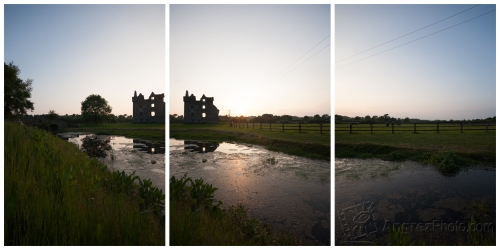
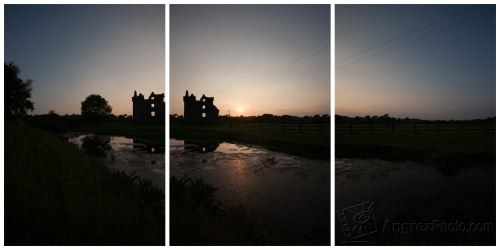
Tak dostanete tolik výsledných obrázků, kolik je hromádek fotek (u panoramatu je nahoře a dole ořez, proto jsou horní a dolní hrana rovné):


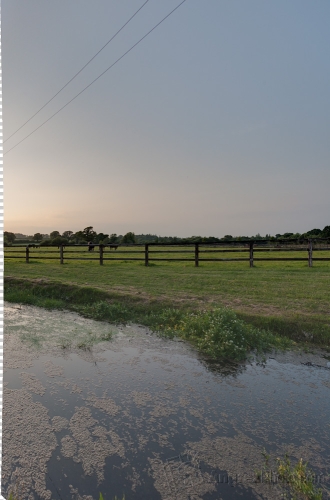
- Hromádky fotek sloučené do HDR souborů
Z fotek v hromádkách budou vytvořeny HDR soubory ve formátu EXR. Bude jich tolik, kolik je hromádek fotek. Dalo by se říct, že jde o mezistupeň k HDR panoramatu. Tyto soubory lze otevřít v HDR programech nebo Photoshopu, ale na monitoru nevypadají dobře. Je nutné je nejdříve tónově přemapovat.
Pokud do Huginu nahrajete HDR surovinu pro panorama:

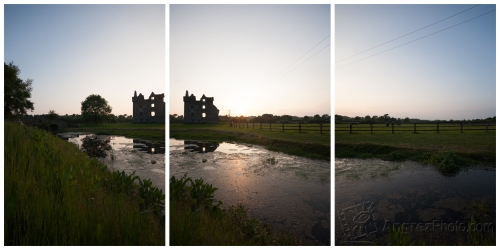
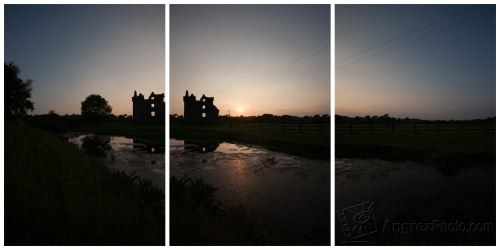
Dostanete takovéto obrázky (tohle jsou skrýnšoty souborů EXR otevřených v PS):



Vrstvy
- Tady je jen jedna možnost, která je mezistupněm k možnosti Expoziční fúze z jakéhokoliv rozložení fotek. Tzn., že jednotlivé fotky budou přemapovány a rozděleny podle expozice do expozičních vrstev. Tyto vrstvy budou spojeny do jednotlivých bezešvých panoramat, které budou exportovány z Huginu. Tyto panoramata můžete později pomocí nějakého programu spojit do HDR a přemapovat je nebo je expozičně sfúzovat. Podle mě je to docela užitečná možnost pro ty, kteří chtějí panorama zpracovat ve specializovaném HDR programu.
Takže, pokud do Huginu načtete HDR surovinu pro panorama:

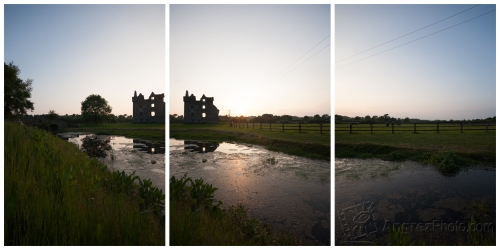
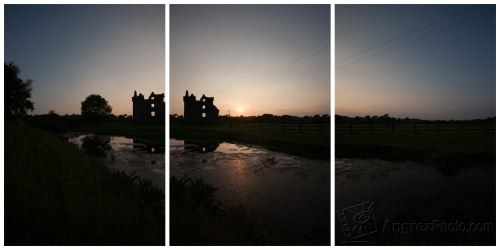
tak vám Hugin vysype takováto panoramata:



Zpracování
Tady je můžete vybrat různé programy, pomocí kterých se panorama zpracuje. Většinu možností je asi nejlepší nechat na výchozím nastavení. Tedy snad kromě "nony", o které jsem psal u
přemapovaných obrázků s opravenou expozicí. U "nony" se ještě dá nastavit interpolace, ale výchozí "Poly3 (Bikubická)" by měla být vhodná pro všechny případy. Interpolace "Nejbližší soused" je rychlá, ale nekvalitní.
[color=green][size=180][b]Možnosti spojování panoramat v Huginu[/b][/size][/color]
[image]2134[/image]
Ačkoliv je Hugin vynikající program, tak jsou v něm určité věci, které jsou o něco komplikovanější než by musely být. To platí hlavně pro různé možnosti uložení panoramat na záložce "Spojování". V tomto článku se pokusím na příkladech ukázat, k čemu jednotlivé možnosti slouží.
Poznámka: Pro názvy funkcí používám [url=https://fotonomad.cz/forum/viewtopic.php?t=742#p1646]alternativní překlad Huginu[/url].
[color=green][size=150][b]Použité pojmy[/b][/size][/color]
Abych se vyhnul zmatkům v názvosloví, napsal jsem vysvětlení pojmů, které budu v článku používat.
[anchor=hugin_normalni_fotky][/anchor]
[list][*][b]Normální fotky[/b] - jak už název napovídá, tak půjde o normální fotky tzn. že vyfotíte fotku, pootočíte fotoaparátem a vyfotíte další atd.[/list]
[anchor=hugin_HDR][/anchor]
[list][*][b]HDR[/b] - Tato zkratka znamená vysoký dynamický rozsah (High Dynamic Range) a ve fotografii se jí označují fotky, které mají větší dynamický rozsah než dokáže vyfotit fotoaparát (a zobrazit monitor) - z toho důvodu se vyfotí více fotek (podexponovaná, normální a přeexponovaná), které se spojí do jedné fotky, která má 32-bitů, a která vypadá, když se zobrazí na monitoru, opravdu špatně (protože monitor nedokáže takový rozsah světelnosti zobrazit). Z toho důvodu se musí fotky zpracovat technikou, které se říká tónové mapování. Hodně lidí nesprávně nazývá fotky, které se tónově přemapují jako HDR, což je hloupost, kterou je třeba všemi dostupnými prostředky vymýtit, protože tónově zmapované fotky mají ve skutečnosti nízký dynamický rozsah (Low Dynamic Range - LDR). Abych to zkrátil, v tomto článku budu pojem HDR používat pro soubory, které mají 32-bitů a jsou ve formátu TIFF nebo EXR (v tomto kontextu je to používáno i v Huginu).[/list]
[anchor=hugin_HDR_surovina_pro_pano][/anchor]
[list][*][b]HDR surovina pro panorama[/b] - před pár lety jeden kamarád nazval fotky připravené pro zpracování v HDR programu "surovinou pro HDR" a já tento "pojem" od té doby používám, protože dokonale vystihuje o co jde (a zatím mě nenapadlo nic lepšího). Takže "HDR surovina pro panoramata" jsou pochopitelně fotky, ze kterých lze udělat HDR panorama. Jednoduše jde o to, že uděláte několik variant první fotky panoramatu tak, aby každá fotka měla jinou expozicí (vytvoříte expoziční řadu), pootočíte fotoaparátem a uděláte druhou expoziční řadu fotek atd. O focení suroviny pro HDR jsem psal [url=https://fotonomad.cz/forum/viewtopic.php?t=411#p572]tady[/url].[/list]
[anchor=hugin_expoziční_fúze][/anchor]
[list][*][b]Expoziční fúze[/b] - tohle je technika, která má s HDR společné to, že se pro ni používá [url=https://fotonomad.cz/forum/viewtopic.php?t=749&p1663#hugin_HDR_surovina_pro_pano]surovina pro HDR[/url]. Program, kterým se fotky zpracovávají, fotky zanalyzuje a vybere z každé fotky ty nejlepší pixely, ze kterých se vytvoří nová fotka (něco podobného se dá udělat i v [url=https://fotonomad.cz/forum/viewtopic.php?t=627&p1198#tonalni_maska]PS[/url] nebo v [url=https://fotonomad.cz/forum/viewtopic.php?t=630#p1208]Gimpu[/url], ale je to složitější). Na rozdíl od tónového mapování HDR souborů k expoziční fúzi není potřeba vytvářet HDR soubory (ačkoliv třeba v Photomatixu jde HDR soubory expozičně sfúzovat). Obrázky zpracované touto technikou taky často vypadají přirozeněji než obrázky tónově přemapované. V Huginu se k expoziční fúzi používá program zvaný "Enfuse".[/list]
[anchor=hugin_premapovani][/anchor]
[list][*][b]Přemapování obrázků[/b] - fotky, které se v Huginu spojují můžou mít různá geometrické (třeba soudkovitost) nebo fotometrické (třeba vinětace, různé vyvážení bílé atd.) zkreslení. V Huginu se taky používají různé typy projekcí, které obrázek můžou docela zdeformovat. Hugin všechny tyto zkreslení a deformace vypočítá a program, který se jmenuje "nona", to umí zpracovat a obrázky přemapovat (předělat) tak, aby byly připraveny pro výstupu (nebo další zpracování pokud děláte celé panorama). Pro lepší pochopení toho, co přemapování je se podívejte na následující fotky a zkuste uhodnout, který obrázek je originál a který je přemapovaný.
[image]2135[/image] [image]2136[/image][/list]
[anchor=hugin_hromadky_fotek][/anchor]
[list][*][b]Hromádky fotek[/b] - Představte si, že vytisknete všechny fotky HDR suroviny pro panoramata a dáte je na sebe podle toho, co je na nich vyfoceno, takže budete mít hromádky fotek s různou expozicí.[/list]
Několik horních možností na záložce "spojování" je sice možné upravovat, ale spíš je lepší je brát jen jako informaci o tom, jaké bude mít panorama vlastnosti.
[color=green][size=150][b]Projekce[/b][/size][/color]
Projekce mají velmi velký podíl na určení toho, jak bude výsledné panorama vypadat. Asi nejjednodušší je otevřít okno "Rychlého náhledu" a přejít na záložku projekce a tam trochu s projekcemi experimentovat.
[color=green][size=150][b]Úhel pohledu[/b][/size][/color]
Zde je zobrazen horizontální a vertikální úhel pohledu, t.j. informace o tom, kolik prostoru panorama zabere. Je to podobné jako u objektivů. Tlačítko "Přepočítat úhel pohledu" má stejnou funkci jako tlačítko "Vyplnit" na záložce "Posunout/Přetáhnout" na "Rychlém náhledu", které vypočítá úhel pohledu tak, aby celé panorama bylo vidět, což při jeho naklonění může znamenat, že kolem panoramatu může být spousta nepotřebných ploch. Z důvodu kontroly výsledku je asi lepší použít tlačítko "Vyplnit" na "Rychlém náhledu".
[color=green][size=150][b]Velikost plátna [/b][/size][/color]
Tady můžete nastavit velikost plátna. Pozor na to, že se nejedná o velikost výsledného obrázku, ale o velikost toho, co můžete vidět v okně "Rychlého náhledu". Je to podobný, jako kdyby jste se někoho zeptali, jak velký je obraz v galerii a on vám obraz změřil i s rámem. Pomocí tlačítka "Vypočítat optimální velikost" Hugin určí velikost tak, aby se co nejvíc podobala rozlišení vstupních fotek, což bude nejčastěji rozlišení okolo středu panoramatu, kde jsou fotky nejmíň zdeformovaný projekcí atd. Protože Hugin neumí moc kvalitně zmenšovat, tak vhodný tohle tlačítko při ukládání fotek používat (pokud má váš kompjůtr dost místa na disku) a výsledné panorama zmenšit, pokud je to třeba v Gimpu nebo PS.
[color=green][size=150][b]Ořez [/b][/size][/color]
Tady se můžete podívat, kolik bude z každé strany plátna oříznuto (vlastně je to ten zmíněný rám obrazu). Taky tady můžete zjistit velikost exportovaného panoramatu, ale budete muset trochu počítat. Šířku zjistíte tak, že odečtete ořez zleva od ořezu zprava. Pokud jako příklad vezmeme obrázek nahoře tak je to 3631 px - 80px = šířka 3551 px. Výšku zjistíte podobně, odečtením ořezu shora od ořezu zespodu, t.j. 1801px - 0 px = 1801px. Takže celý obrázek bude mít velikost 3551 x 1801 pixelů.
Tlačítko "Vyplnit obrázky ořezem" má stejnou funkci jako tlačítko na záložce "Ořez" na "Rychlém náhledu" tzn., že ořízne obrázek tak, aby zůstalo zachováno z panoramatu co nejvíce a nebyly na něm žádné prázdné plochy. Pozor na to, že pokud je panorama nakloněné (nebo v něm kousek chybí), může dojít k velkému oříznutí panoramatu.
V dalších možnostech už můžete určit v jakém formátu chcete panorama vytvořit. Soubory ve formátu HDR jde vytvořit jen v rozhraní "pro pokročilé" a "pro experty"
[anchor=hugin_panoramaticke_vystupy][/anchor]
[color=green][size=150][b]Panoramatické výstupy[/b][/size][/color]
Všechny možnosti v této skupině vytvoří z do Huginu vložených fotek jedno hotové panorama. Jednotlivé možnosti závisí na tom, jaké fotky jsou vložené (normální fotky nebo HDR surovina pro panorama), a taky se liší způsobem zpracování fotek, takže výsledek se může docela hodně lišit. Ale teď k jednotlivým možnostem:
[anchor=hugin_pano_opravena_expozice_LDR][/anchor]
[list][*][color=green][size=130][b]Opravená expozice, nízký dynamický rozsah[/b][/size][/color]
Tato, pravděpodobně nejpoužívanější možnost, vytvoří z vložených fotek hotové bezešvé (bez viditelných přechodů mezi fotkama) panorama, pro které bude použita expozice z nastavení na záložce "Fotky" -> "Fotometrická optimalizace" nebo, v případě "Vlastního nastavení" ve "Fotmometrické optimalizaci" bude použito nastavení na záložce "Expozice".
To všechno znamená, že do Huginu vložíte něco jako následující fotky:
[image]2137[/image]
a dostanete takovéto hotové panorama:
[image]2138[/image][/list]
[anchor=hugin_expozicni_fuze_z_hromadek][/anchor]
[list][*][color=green][size=130][b]Expoziční fúze z hromádek fotek[/b][/size][/color]
Fotky z vložené suroviny pro HDR budou přemapovány a podle polohy rozděleny na hromádky fotek (fotky v hromádce se musí překrývat na ploše větší než 70%, což se může stát, pokud fotíte HDR surovinu pro panoramata z ruky - toto nastavení jde upravit v rozhraní pro experty na záložce fotky (vyberte "Seskupit podle" -> "Výstupní hromádky fotek")). Tyto hromádky jednotlivé fotek budou expozičně sfúzované, takže z každé hromádky získáte jednu fotku. Tyto výsledné fotky budou prolnuty do bezešvého panoramatu, takže výsledkem je hotové panorama. Tato možnost je hodně podobná možnosti "[url=https://fotonomad.cz/forum/viewtopic.php?t=749&p1663#hugin_expozicni_fuze_z_rozlozeni]Expoziční fúze z jakéhokoliv rozložení fotek[/url]", ale mezikrok (postup rendrování panoramatu)) je jiný.
Takže do Huginu vložíte takhle vyfocené fotky (surovinu pro HDR):
[image]2139[/image]
[image]2137[/image]
[image]2140[/image]
které budou takto zpracované (mezistupeň)
[image]2141[/image][image]2142[/image][image]2143[/image]
a nakonec Hugin vyplivne takovéto panorama:
[image]2144[/image][/list]
[anchor=hugin_expozicni_fuze_z_rozlozeni][/anchor]
[list][*][color=green][size=130][b]Expoziční fúze z jakéhokoliv rozložení fotek[/b][/size][/color]
Toto je podobné jako možnost "[url=https://fotonomad.cz/forum/viewtopic.php?t=749&p1663#hugin_expozicni_fuze_z_hromadek]Expoziční fúze z hromádek fotek[/url]". Jako vstupní fotky se používá HDR surovina pro panorama. Fotky jsou přemapované a rozděleny podle expozice, takže budete mít několik sad fotek s různou expozicí. Tyto sady prolnuty do bezešvých panoramat, takže vytvoří něco jako expoziční vrstvy. Jednodušeji by se dalo říct, že jde o několik hotových panoramat s různou expozicí, které budou velmi podobné panoramatům, jež se tvoří v [url=https://fotonomad.cz/forum/viewtopic.php?t=749&p1663#hugin_opravena_expozice_LDR]první možnosti[/url]. Tyto expoziční vrstvy (panoramata) jsou expozičně sfúzované do výsledného bezešvého panoramatu. Tato možnost dává lepší výsledek než předchozí, pokud:
[list][*]vyfotíte celé panorama na jednu expozici, pak expozici změníte a vyfotíte ho znovu atd. [/list]
[list][*]fotíte HDR surovinu pro panorama na automatickou expozici, takže se bude expozice jednotlivých hromádek fotek lišit. V tomto případě je výhodnější spojit fotky do expozičních vrstev a tím srovnat jejich expozice.[/list]
Hugin vybere fotky do jedné expoziční vrstvy, pokud se neliší o víc než 0.5 EV. Toto nastavení lze upravit v rozhraní pro experty na záložce fotky (vyberte "Seskupit podle" -> "Výstupní vrstvy")
Takže do Huginu vložíte HDR surovinu pro panorama:
[image]2139[/image]
[image]2137[/image]
[image]2140[/image]
která bude takto zpracovaná (mezistupeň):
[image]2145[/image]
[image]2146[/image]
[image]2147[/image]
a nakonec z Huginu vypadne tohle:
[image]2148[/image][/list]
[anchor=hugin_pano_HDR][/anchor]
[list][*][color=green][size=130][b]Vysoký dynamický rozsah (HDR)[/b][/size][/color]
Fotky z HDR suroviny pro panorama budou přemapovány, podle jejich polohy rozděleny na hromádky fotek, ze kterých budou vytvořeny jednotlivé HDR obrázky. Tyto obrázky budou spojeny do jednoho HDR panoramatu. Jako výstupní formát lze vybrat 32-bitový TIFF, který může být hodně velký, ale lze ho upravit v LR 4.1 a vyšším, nebo formát EXR, který je taky 32-bitový, ale má menší velikost a lze ho tónově mapovat v nějakém HDR programu jako Photomatix (to jde i s TIFFem). Pozor na to, že výstupní formát nevypadá dobře, protože ho prostě monitor nedokáže zobrazit. Proto je třeba takovéto panorama tónově mapovat, k čemuž může být potřeba velmi silný počítač (když je panorama hodně velké).
Takže do Huginu vložíte surovinu pro HDR:
[image]2139[/image]
[image]2137[/image]
[image]2140[/image]
a vyleze vám takovéhle HDR panorama (toto je skrýnšot toho, jak otevřený 32-bitový TIFF soubor (mimochodem má 124 MB) vypadá):
[image]2149[/image]
Což není nic moc, ale pokud se obrázek zpracuje třeba v LR, tak z něj můžete dostat solidně vypadající fotku:
[image]2150[/image][/list]
[anchor=hugin_premapovane_obrazky][/anchor]
[color=green][size=150][b]Přemapované obrázky[/b][/size][/color]
Jednotlivé možnosti v této skupině nevytvoří výsledné panorama, ale jednotlivé přemapované fotky. Pro normálního smrtelníka může být použitelná snad jen první možnost.
[anchor=hugin_obr_opravena_expozice_LDR][/anchor]
[list][*][color=green][size=130][b]Opravená expozice, nízký dynamický rozsah[/b][/size][/color]
Pokud vyberete tuto možnost, tak vám z Huginu vylezou fotky, které jsou použity jako mezistupeň k [url=https://fotonomad.cz/forum/viewtopic.php?t=749&p1663#hugin_pano_opravena_expozice_LDR]první možnosti[/url]. Tzn., že do Huginu načtete normální fotky, které budou přemapované, a u kterých bude použitá expozice z nastavení na záložce "Fotky" -> "Fotometrická optimalizace" nebo, v případě "Vlastního nastavení" ve "Fotometrické optimalizaci", bude použito nastavení na záložce "Expozice". Toto je výhodné, pokud třeba máte na panoramatu nějaký pohyb, V tom případě buď načtete jednotlivé fotky, které vylezou z Huginu jako vrstvy a pomocí masky pohybující se objekt vymaskujete, nebo jednodušší je vyexportovat celé panorama a pak použít jednu z fotek, na které je pohyb, k jeho vymaskování.
Takže, když do Huginu načtete takovéto fotky
[image]2137[/image]
a z Huginu vypadnou tyto obrázky (obrázky jsou ve formátu TIFF, u panoramatu je nahoře a dole ořez, proto jsou horní a dolní hrana rovné):
[image]2151[/image][image]2152[/image][image]2153[/image]
[anchor=hugin_nona][/anchor]
Jak vidíte, tak Hugin ořízne průhlednou část, což je skvělý pro ušetření místa na disku (obrázky jsou menší), ale trošku hůř se obrázky zarovnávají ve foto editoru. Pokud tedy chcete uložit přemapovaný obrázek, který bude mít velikost konečného panoramatu (což může být opravdu hodně), tak klikněte ve skupině možností "Zpracování" na možnosti "nony" a zrušte zatržení možnosti "Uložit ořezané obrázky":
[image]2154[/image]
Potom vám z Huginu vylezou takhle zpracované fotky:
[image]2155[/image]
[image]2156[/image]
[image]2157[/image][/list]
[anchor=hugin_bez_opravy_expozice_LDR][/anchor]
[list][*][color=green][size=130][b]Bez opravy expozice, nízký dynamický rozsah[/b][/size][/color]
Obrázky budou přemapované a jejich expozice nebude nijak opravena. Pokud použijete HDR surovinu pro panorama, tak vypadnou přemapované obrázky, které můžete později expozičně sfúzovat ve vlastním programu. Výsledný počet fotek je stejný jako počet fotek, které do Huginu načtete. Abych řekl pravdu, tak jsem tuto možnost ještě nikdy nepoužil.
Pokud třeba do Huginu načtete takovouhle řadu fotek:
[image]2158[/image]
Tak dostanete takovéto obrázky (obrázky jsou ve formátu TIFF, u panoramatu je nahoře a dole ořez, proto jsou horní a dolní hrana rovné):
[image]2159[/image][image]2160[/image][image]2162[/image][/list]
[anchor=hugin_fotky_HDR][/anchor]
[list][*][color=green][size=130][b]Vysoký dynamický rozsah (HDR)[/b][/size][/color]
Fotky budou přemapovány a pak z nich budou vytvořeny soubory v lineárním barevném prostoru ve formátu EXR a soubory ve formátu PGM, což jsou černobílé fotky, které jde otevřít třeba v XN Vieweru (takže dostanete dvojnásobný počet souborů než do Huginu vložíte). Tuhle možnost jsem, stejně jako tu předchozí, nikdy nepoužil a nějak mě ani nenapadá, k čemu bych je mohl použít.[/list]
[anchor=hugin_hromadky_fotek][/anchor]
[color=green][size=150][b]Hromádky fotek[/b][/size][/color]
V této skupině budou vložené fotky (HDR surovina pro panorama) přemapovány a rozděleny podle polohy na hromádky fotek s různou expozicí. Fotky v těchto hromádkách budou buď expozičně sfúzované nebo z nich budou vytvořeny HDR soubory. Výsledných souborů bude tolik, kolik je hromádek fotek.
[anchor=hugin_sfuzovane_hromadky_fotek][/anchor]
[list][*][color=green][size=130][b]Expozičně sfúzované hromádky fotek[/b][/size][/color]
Fotky v hromádkách fotek budou expozičně sfúzované. V podstatě jde o mezistupeň k [url=https://fotonomad.cz/forum/viewtopic.php?t=749&p1663#hugin_expozicni_fuze_z_hromadek]expozičně sfúzovaného panoramatu z hromádek fotek[/url]. Takže pokud do Huginu vložíte HDR surovinu pro panorama:
[image]2139[/image]
[image]2137[/image]
[image]2140[/image]
Tak dostanete tolik výsledných obrázků, kolik je hromádek fotek (u panoramatu je nahoře a dole ořez, proto jsou horní a dolní hrana rovné):
[image]2141[/image][image]2142[/image][image]2143[/image][/list]
[anchor=hugin_HDR_hromadky_fotek][/anchor]
[list][*][color=green][size=130][b]Hromádky fotek sloučené do HDR souborů[/b][/size][/color]
Z fotek v hromádkách budou vytvořeny HDR soubory ve formátu EXR. Bude jich tolik, kolik je hromádek fotek. Dalo by se říct, že jde o mezistupeň k [url=https://fotonomad.cz/forum/viewtopic.php?t=749&p1663#hugin_pano_HDR]HDR panoramatu[/url]. Tyto soubory lze otevřít v HDR programech nebo Photoshopu, ale na monitoru nevypadají dobře. Je nutné je nejdříve tónově přemapovat.
Pokud do Huginu nahrajete HDR surovinu pro panorama:
[image]2139[/image]
[image]2137[/image]
[image]2140[/image]
Dostanete takovéto obrázky (tohle jsou skrýnšoty souborů EXR otevřených v PS):
[image]2163[/image][image]2164[/image][image]2165[/image][/list]
[anchor=hugin_vrstvy][/anchor]
[color=green][size=150][b]Vrstvy[/b][/size][/color]
[list][*]Tady je jen jedna možnost, která je mezistupněm k možnosti [url=https://fotonomad.cz/forum/viewtopic.php?t=749&p1663#hugin_expozicni_fuze_z_rozlozeni]Expoziční fúze z jakéhokoliv rozložení fotek[/url]. Tzn., že jednotlivé fotky budou přemapovány a rozděleny podle expozice do expozičních vrstev. Tyto vrstvy budou spojeny do jednotlivých bezešvých panoramat, které budou exportovány z Huginu. Tyto panoramata můžete později pomocí nějakého programu spojit do HDR a přemapovat je nebo je expozičně sfúzovat. Podle mě je to docela užitečná možnost pro ty, kteří chtějí panorama zpracovat ve specializovaném HDR programu.
Takže, pokud do Huginu načtete HDR surovinu pro panorama:
[image]2139[/image]
[image]2137[/image]
[image]2140[/image]
tak vám Hugin vysype takováto panoramata:
[image]2145[/image]
[image]2146[/image]
[image]2147[/image][/list]
[color=green][size=150][b]Zpracování[/b][/size][/color]
Tady je můžete vybrat různé programy, pomocí kterých se panorama zpracuje. Většinu možností je asi nejlepší nechat na výchozím nastavení. Tedy snad kromě "nony", o které jsem psal u [url=https://fotonomad.cz/forum/viewtopic.php?t=749&p1663#hugin_nona]přemapovaných obrázků s opravenou expozicí[/url]. U "nony" se ještě dá nastavit interpolace, ale výchozí "Poly3 (Bikubická)" by měla být vhodná pro všechny případy. Interpolace "Nejbližší soused" je rychlá, ale nekvalitní.